SAMAI permite el control de la salida temporal o definitiva del proceso, la finalización y gestión de acumulaciones.
Una vez seleccionado el proceso, haga clic en la opción Salida o Terminación y seleccione el tipo de disposición del proceso:

Archivo físico #
Para terminar un proceso y archivarlo físicamente, seleccione Archivo Físico y diligencie los campos presentados, teniendo en cuenta que, los resaltados de color amarillo son obligatorios. Una vez hecho esto, de clic en el icono guardar (Disquete). Si desea cambiar de acción o salir pulse clic el ícono de la flecha.
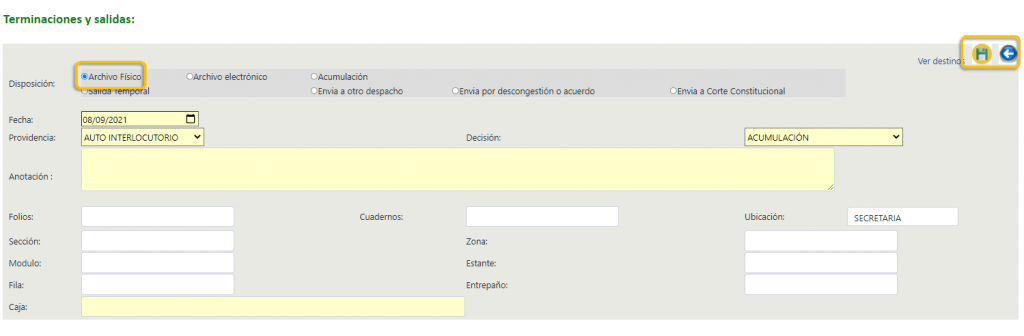
Archivo electrónico. #
Para terminar y archivar el expediente electrónico, seleccione Archivo electrónico, diligencie los campos presentados y repita la acción descrita en el punto anterior.
Salida Temporal. #
Para generar la salida temporal de un expediente, seleccione la opción Salida temporal, digite la información básica, seleccione el despacho al cual se hace el traslado temporal con sus respectivos folios y cuadernos y haga clic en el icono guardar (Disquete). El sistema genera la actuación salida del proceso de manera automática.
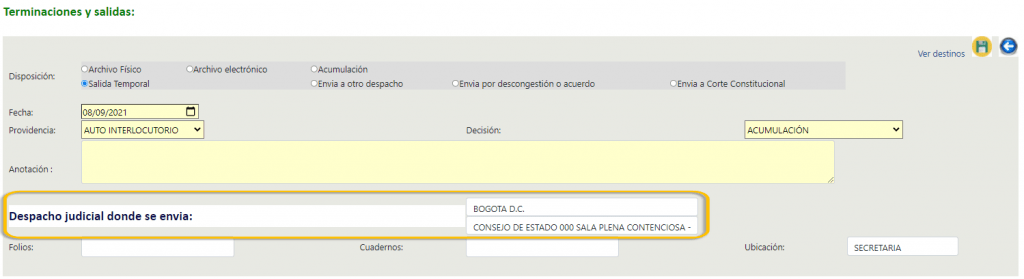
Acumulación. #
Para la salida por acumulación seleccione la opción Acumulación, digite el número del proceso donde quedará archivado y haga clic en el icono guardar.
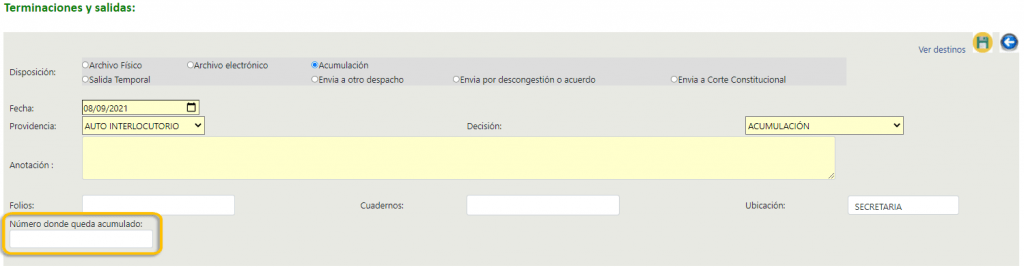
Devuelve al origen. #
Para devolver el expediente al despacho de origen, seleccione la opción Devuelve al origen, digite la información básica y haga clic en el icono guardar.
Envía a otro despacho. #
Seleccione la opción Envía a otro despacho, digite la información requerida y haga clic en el icono guardar.
Envía por descongestión o acuerdo. #
Seleccione la opción Envía por descongestión o acuerdo, digite la información requerida y haga clic en el icono guardar.
Envía a Corte Constitucional. #
Para enviar el expediente seleccione la opción Envía a Corte Constitucional, el aplicativo por defecto selecciona en el campo despacho “CORTE CONSTITUCIONAL 000 SALA PLENA CONTENCIOSA – SECRETARIA GENERAL”, por ser una tutela.
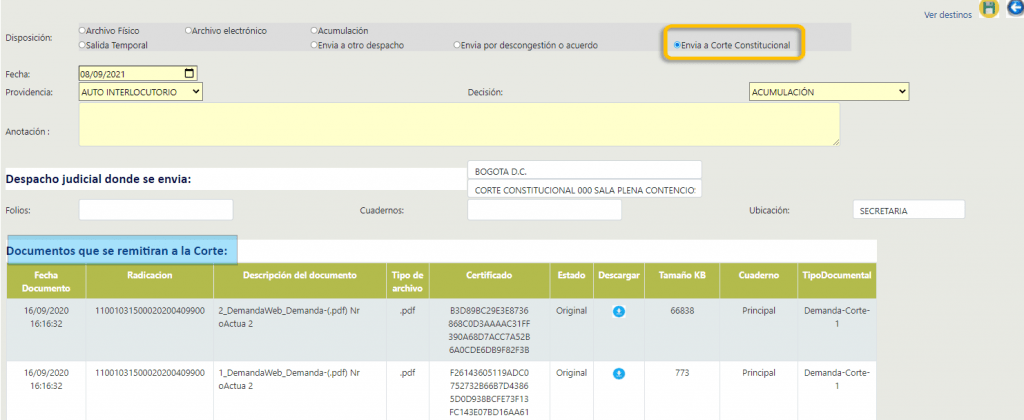
Para enviar el proceso, revise y actualice la clasificación documental; al finalizar haga clic en el botón Transferir expediente a la Corte. El sistema remite todos los documentos del proceso en primera y segunda instancia, previa verificación de los mínimos exigidos por la Corte Constitucional (demanda, contestaciones y sentencia), de no ser así, el aplicativo informará a través de un mensaje emergente.
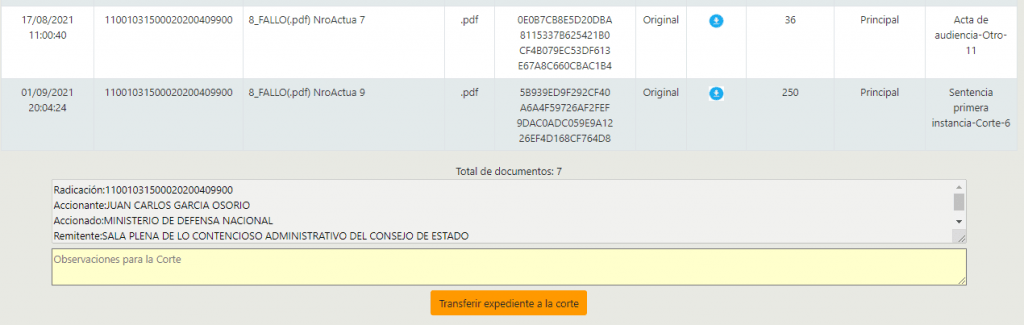
El sistema genera la actuación automáticamente la cual podrá consultarse a través de la pestaña Historial de actuaciones, en consecuencia, quedará archivado el expediente y con vigencia: NO.
Recuerde… cuando el proceso de tutela tiene primera instancia en la corporación, el proceso seguirá vigente. Una vez la Corte constitucional lo regrese a la corporación, se deberá registrar la actuación de archivo físico o electrónico, según sea el caso.
Anexar oficio remisorio
SAMAI tiene cargadas diferentes plantillas de proyecto de documento con el fin de elaborar el oficio remisorio, pulse clic en la pestaña Tramitar y luego en el link Plantillas.
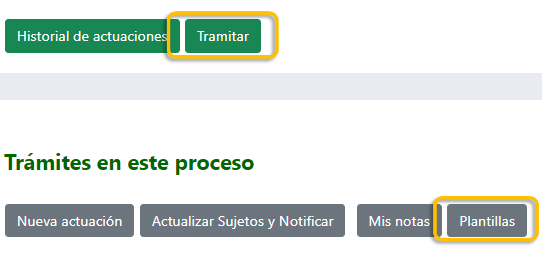
Ahora diríjase a la pestaña Historial de actuaciones y seleccione la actuación a la que desea incluir el oficio remisorio.
En la parte superior de la ventana desplegada, seleccione Modificar Actuación, luego haga clic en el botón Guardar y Anexar documentos y cargue el oficio remisorio de traslado. Para finalizar, seleccione Regresar a la actuación y luego clic en el botón Registrar y subir documento.
